Windows 10フォーカスアシストを使用して、気晴らしなしで仕事や遊びをしましょう

Windows 10バージョン1803のフォーカスアシスト機能は、作業を完了する必要がある場合のための通知コントロールをさらに追加します。
MicrosoftはWindows 10バージョンの展開を開始しました今週公開された1803別名「2018年4月更新」には、いくつかの興味深い新機能が含まれています。その1つはフォーカスアシストと呼ばれます。これは、以前はWindows 8.1以降で使用可能だった「Quiet Hours」と呼ばれていたため、まったく新しい機能ではありません。ただし、この更新により、エクスペリエンスが強化され、いくつかの新しい機能が含まれています。
フォーカスアシストは、優先モードと同様に動作しますアンドロイド。通知、リマインダー、アラームに気を取られることなく、プロジェクトに取り組むことができます。通知をまったく受け取らない時間帯を選択することも、最も重要な通知のみを許可することもできます。たとえば、重要な作業ドキュメントの作業中に通知をゼロにして、誰かがInstagramに投稿した新しい写真に気を取られないようにすることができます。一方、重要なメールが到着したときにアラートを受け取ることもできます。そして、それは生産性を高めて仕事を終わらせるためだけのものではありません。フォーカスアシストを使用すると、映画を見ているときやゲームをしているときに気を散らさないように通知を制限できます。
Windows 10でのフォーカスアシストの使用
開始するには、 設定>システム>フォーカスアシスト。上部のセクションで、取得する通知を選択できます。オフにしてすべての通知を取得したり、優先度のみに設定したり、システムアラームを取得したりできます。
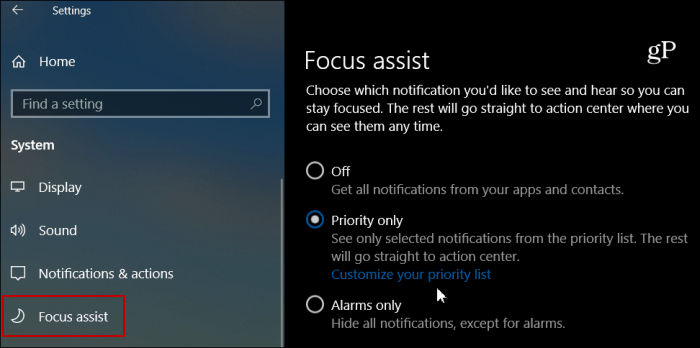
[優先度のみ]オプションを選択した場合は、呼び出し、テキスト、Cortanaリマインダー、アプリ、および連絡先をカスタマイズできます。
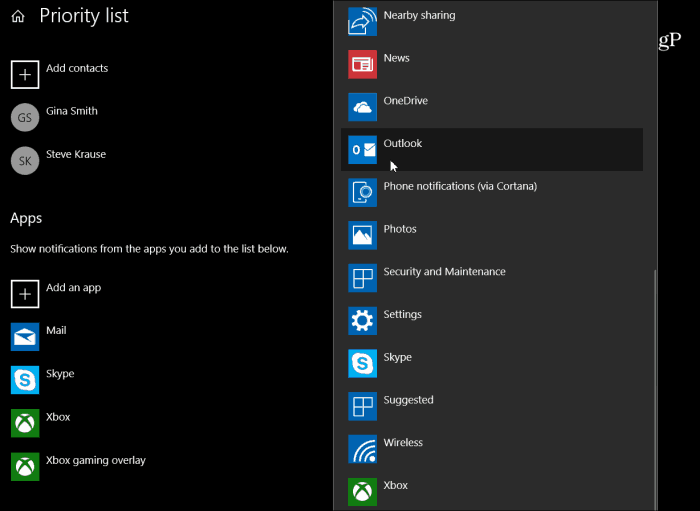
自動ルールを設定して選択することもできますプレゼンテーションをしたり、ゲームをプレイしたりする場合など、邪魔されたくない場合があります。特定のルールを設定したら、中断したくない特定の時間を選択して、ルールをさらにカスタマイズできます。
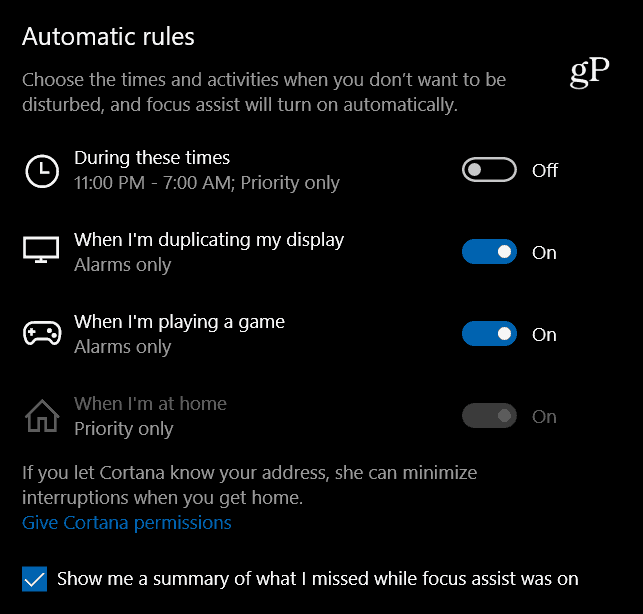
また、アクションセンターからフォーカスアシストを制御するためのいくつかの簡単なオプションも提供することに注意してください。アクションセンターアイコンを右クリックして、オプションのメニューを取得します。
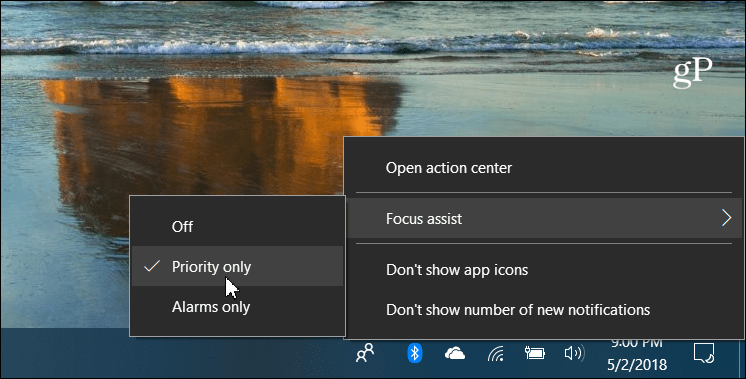
通知は特定の状況で役立ちますが、しかし、時には迷惑で気を散らすこともあります。新しいフォーカスアシスト機能を使用すると、以前のバージョンのWindowsの「静かな時間」と比較して、それらをより詳細に制御できます。
制御するための新しいオプションが好きですかWindows 10システムでの通知とアラート?以下にコメントを残して、あなたの考えを教えてください。または、詳細なディスカッションとトラブルシューティングのヘルプについては、Windows 10フォーラムにアクセスしてください。










コメントを残す